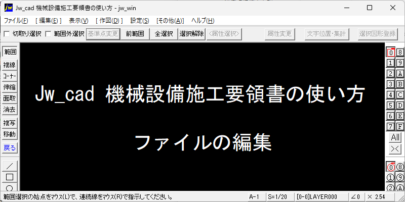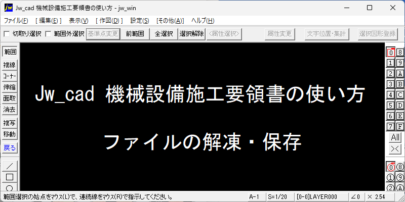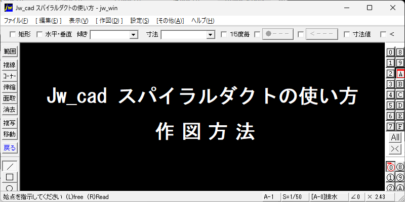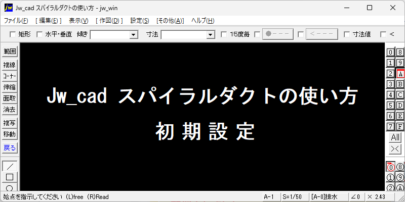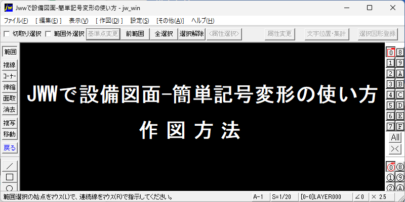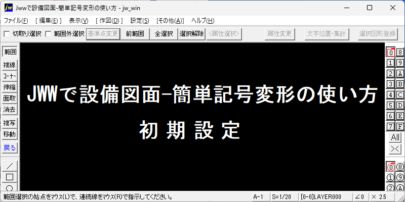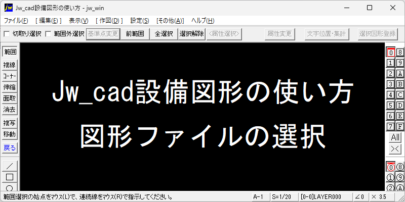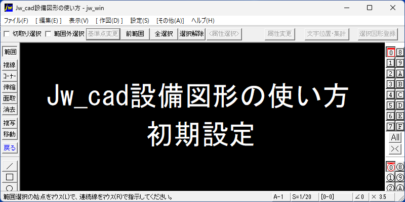JWWでそのまま使える配管継手などのCAD図形が無料でダウンロードできます。DXFからの変換や図形登録の手間が省けるJWS形式です。設備関係のデータを豊富に揃えています。(CADシンボルから、詳細図まで)
例として、[ 01-共通工事 ]>[004_配管工事]を開いてみます。 [デスクトップ]上の[ Jw_cad 機械設備施工要領書_共通・衛生・空調 ]をダブルクリックします。 エクスプローラーから[ 01-共通工事 ]をダブルクリックします。
[ 004-配管工事 ]をダブルクリックします。
例として、[01-バルブ使用区分(1)]を開いてみます。
Jw_cadが起動して、当該ファイルが開きます。 当該物件の特記仕様書や標準仕様書と照合し編集を行います。
Jw_cad 機械設備施工要領書_共通・衛生・空調 は、Jw_cad Version7.11 で設計されています。 【Jw_cad Version7.11 以上がインストールされている必要があります。】
普段、Jw_cad で図面を描いているようにファイルを開いて編集できます。標準図や区分表、フローチャートなどの雛型が収録されていますので、現場の仕様に合わせて編集しましょう。一般的な施工計画書のExcelファイルを付録しています。
「Jw_cad スパイラルダクト」の下層フォルダが開いたら、選択したい継手のフォルダを探します。 例として、[ 02-スパイラル-エルボ ]を開いてみます。 左側に[+]マークの無いフォルダは、下層フォルダが無くファイルが収納されていますので、クリックすると継手データが表示されます。
選択したい継手をダブルクリックで選択します。 ファイル選択画面が閉じて、作図画面に切り替わります。
展開したい「Jw_cad スパイラルダクト.zip」ファイルを見つけます。ファイルは、ダウンロードした場所によりますが、通常はデスクトップの中央や空いているスペースに表示されます。 「Jw_cad スパイラルダクト.zip」ファイルを右クリックします。これにより、コンテキストメニューが表示されます。 コンテキストメニューから「すべて展開」を選択します。これにより、「Jw_cad スパイラルダクト.zip」ファイルの内容が新しいウィンドウに展開されます。
事前に作図しておいた配管の中心線(1)を左クリックします。 時計回りに→中心線(2)を左クリックします。 画面下部ステータスバーに操作方法が表示されています。(指示直線(1)を左クリックで指示して下さい。→指示直線(2)を左クリックで指示して下さい。) ※継手の種類や向きによって、クリック順があります。※指示直線(1)~「時計回り」~指示直線(2)
(例)右向きのLTはメイン側上~枝側、左向きのLTはメイン側下~枝側となります。
展開したい「JWWで設備図面-簡単記号変形Data-1a.zip」ファイルを見つけます。ファイルは、ダウンロードした場所によりますが、通常はデスクトップの中央や空いているスペースに表示されます。 「JWWで設備図面-簡単記号変形Data-1a.zip」ファイルを右クリックします。これにより、コンテキストメニューが表示されます。 コンテキストメニューから「すべて展開」を選択します。
ファイル選択のダイアログが開きます。左側にフォルダの階層がツリー表示されています。
C:ドライブ→jwwフォルダを探します。
jwwフォルダが開いていない場合は、アイコン左の [+]マークをクリックして下層フォルダを開きます。
jwwフォルダの下層フォルダが開いたら、「Jw_cad設備図形Ver-**」フォルダを探します。
「Jw_cad設備図形Ver-**」フォルダの [+]マークをクリックして、下層フォルダを開きます。
展開したい「Jw_cad設備図形Ver-**.zip」ファイルを見つけます。ファイルは、ダウンロードした場所によりますが、通常はデスクトップの中央や空いているスペースに表示されます。
「Jw_cad設備図形Ver-**.zip」ファイルを右クリックします。これにより、コンテキストメニューが表示されます。
コンテキストメニューから「すべて展開」を選択します。